
Gabriel Brooks
0
2170
293
Muhtemelen eski yazılımların ortaya çıkabileceği sorunların farkındasınızdır. Ancak makinenizin tamamen güncel olduğunu nereden biliyorsunuz? Tek bedene uyan bir bakım çözümü yoktur, bu yüzden Mac'iniz ve yazılımınız için güncellemelerin nasıl çalıştığını anlayalım.
Örneğin, yapmazsın var Mac App Store'u kullanarak işletim sistemi güncellemelerini yükleyin. Apple’ın masaüstü mağazası yalnızca sisteminizin geri kalanını da güncelleme konusunda.
Bir güncellemeyi geciktirmenin mantıklı geldiği zamanlar da olabilir. Detaylar için sizi dolduralım.
macOS Yazılım Güncellemeleri
Periyodik işletim sistemi güncellemeleri genellikle en önemli değişikliklerden bazılarını içerir ve en kısa zamanda uygulanmaları gerekir. Apple, Mac'inizi saldırılara karşı savunmasız bırakabilecek güvenlik delikleri açar. Aynı zamanda genel sistem kararlılığını geliştirir ve bazen yeni özellikleri ekler.
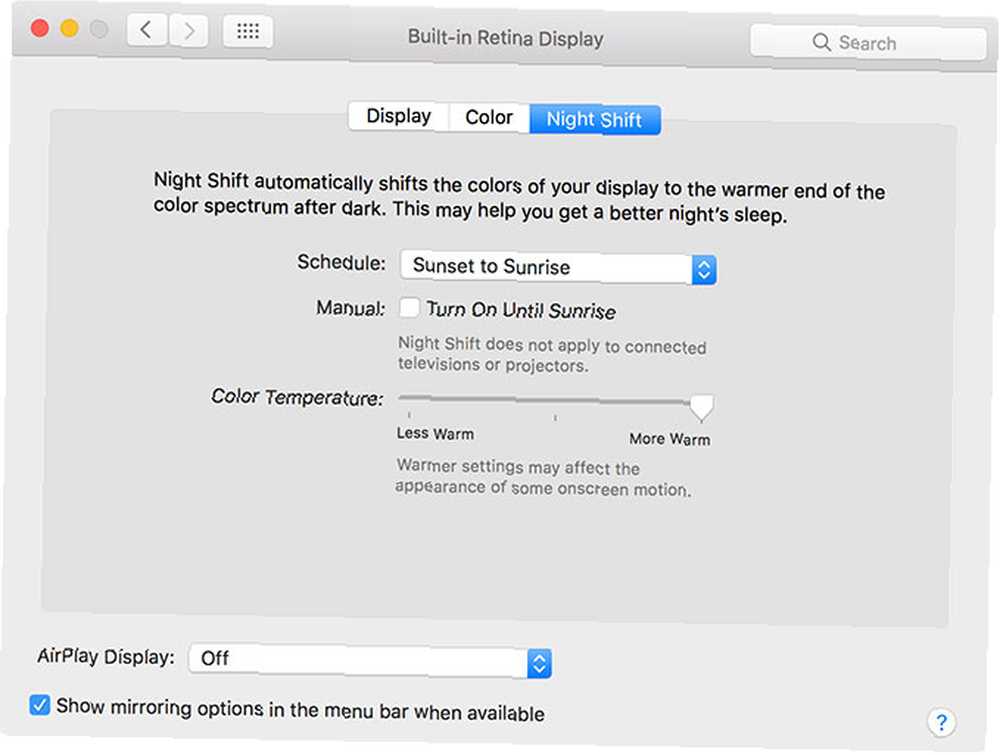
MacOS'ta Night Shift'in eklenmesi iyi bir örnektir. 10.12.4 Night Mac kullanıyor musunuz? Gece vardiyası ve gözlerinizi kurtarabilecek diğer uygulamalar Geceleri Mac mi kullanıyorsunuz? Gece Kayması ve Gözlerinizi Kurtarabilecek Diğer Uygulamalar Apple, en yeni macOS Sierra güncellemesini sadece bir göze çarpan özellikten başka nispeten az değişiklikle değiştirdi: Gece Kayması. uyku kalitesini arttırmak için mavi ışık filtresi kullanıyor. Ayrıca Apple, MacBook trackpad'iniz gibi donanım parçalarına özgü güncellemeleri veya kurtarma bölümündeki değişiklikleri de yayınlar. Bunların hepsi kendi donanımınıza göre uyarlanmıştır, bu nedenle ihtiyacınız olmayan hiçbir şeyi indirmezsiniz.
Önemli: Herhangi bir güncellemeyi uygulamadan önce, yeni bir Time Machine yedeklemesine sahip olduğunuzdan emin olmalısınız. Partition & Time Machine Sabit Diskinizi Kullanarak Çok Fazla Dosya Depolamak İçin Partition & Time Machine Sabit Diskinizi Kullanarak Çok Fazla Dosya Saklamak İçin Mac'inizin sabit diskinde küçük ve Zamanınız varsa Makine sabit diski büyük, sürücüyü hem yedekleme hem de depolama amacıyla kullanmaya değer olabilir. veya üçüncü taraf alternatif 5 Zaman Makinesi Olmayan Yerel Mac Yedekleme Çözümleri 5 Zaman Makinesi Olmayan Yerel Mac Yedekleme Çözümleri Dışarıda birçok Mac yedekleme seçeneği vardır ve bunların birçoğu Apple'ın varsayılan yedekleme uygulamasının sağlayabileceği özelliklere sahiptir. ile rekabet etmeyin. bir şey yanlış giderse diye.
Mac App Store ile Güncelle
MacOS'unuzu güncellemenin en kolay yolu, 10.6.6 sürümünden bu yana Apple'ın işletim sisteminin her sürümünde bulunan Mac App Store'u kullanmaktır. Spotlight 7 ile Başlatın Her Alışkanlık Her Mac Kullanıcısı Alışması Gereken 7 İyi Alışkanlıklar Her Mac Kullanıcısı Alışması Gerekiyor Bugün en sevdiğim iyi Mac alışkanlıklarımızı paylaşırken umutsuzca kötü olanları unutmaya çalışacağız. veya dok simgesini tıklatarak Güncellemeler sekme ve listenin en üstüne bak.
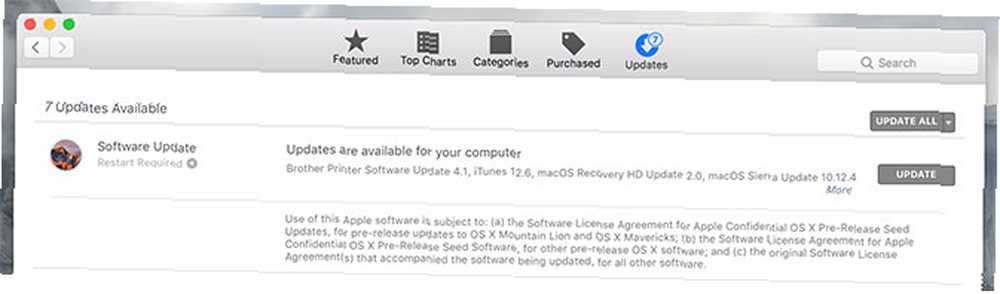
Apple'ın kendi güncellemeleri her zaman her şeyin üzerinde görünecektir. Genellikle birlikte gruplandırılırlar ve tıklayabilirsiniz Daha Bekleyen her güncellemeyi görmek veya ayrı ayrı kurmayı seçin. Tıklamak kurmak, bundan sonra güncelleme indirilir ve uygulanır.
Güncellemeleri Manuel Olarak İndirin
Bazen Apple güncellemeleri yavaş yavaş dağıtır, bu nedenle en son sürüm Mac App Store'da görünmeyebilir. Belki Mac App Store'dan gerçekten hoşlanmıyorsunuz veya tek bir indirilebilir dosya kullanarak birkaç makineyi güncellemek istiyorsunuz. Apple'ın düzenli indirilebilir yamalarının kullanışlı olduğu yer burasıdır.
Bunlar şeklini alır düzenli güncellemeler ve kombo güncellemeler. Düzenli güncellemeler yalnızca en son değişiklikleri içerir, birleşik güncellemeler ise macOS'un geçerli ana sürümündeki tüm değişiklikleri içerir. Örnek olarak, Mac'inizi bir süredir güncellemediyseniz ve 10.12'den itibaren güncelleme yapmak istiyorsanız.0 10,12.4, birleşik güncellemeye ihtiyacınız olacak.
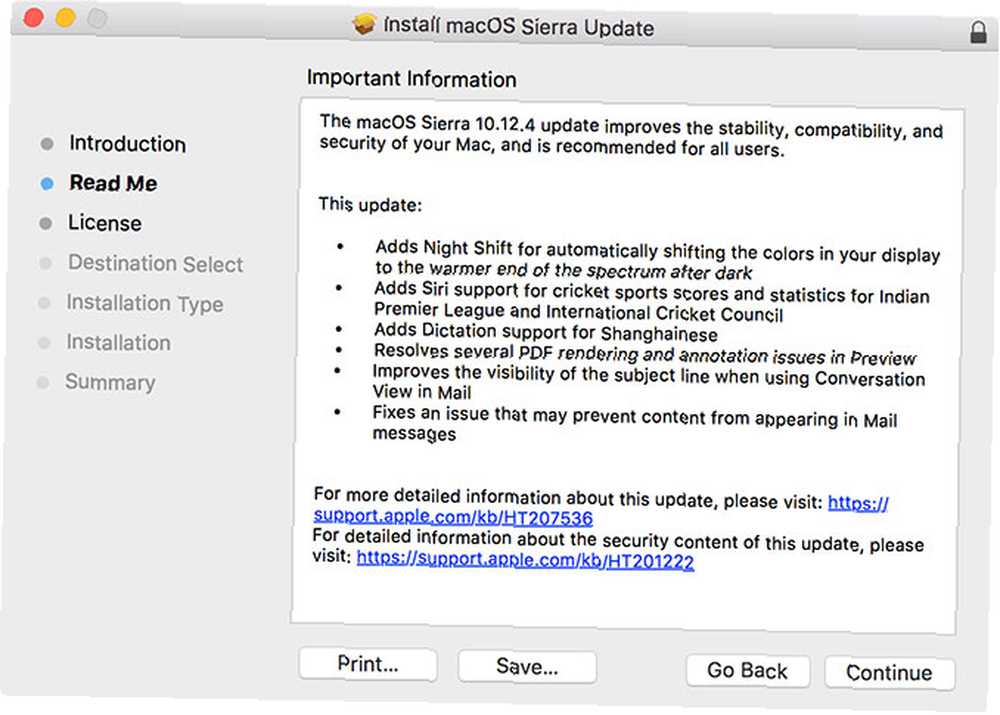
Her şeyi güncel tutarsanız ve yalnızca 10.12'den itibaren hareket ediyorsanız.3 10,12.4, Düzenli güncelleme ile kurtulabilirsiniz. Hangi macOS sürümünü kullandığınızı bulmak için, ekranınızın köşesindeki Apple logosuna tıklayın, ardından Bu Mac Hakkında.
Bu dosyaları Apple Downloads'tan indirebilirsiniz. DMG'yi başka bir yazılımla yaptığınız gibi monte edin, ardından PKG yükleyicisini çalıştırın. Mac'iniz yeniden başlatılacak ve değişiklikleri uygulayacaktır, Mac App Store gerekli değildir. Başka bir uygulamayı güncellemek istiyorsanız, az önce indirdiğiniz dosyayı gönderin bir Mac'ten 9 Dosya ve Klasörü Paylaşmanın 9 Hızlı Yolu 9 Bir Mac'ten Dosya ve Klasörü Paylaşmanın Hızlı Yolu 9 Bir şeyi paylaşmak istediğinizde dosyaları e-posta mesajlarına sürükleme bıktınız mı? Daha iyi bir yol olabilir. başka bir Mac’e.
Başlıca macOS Sürüm Yükseltmeleri
Apple yıllık bir yazılım güncelleme döngüsüne bağlıdır; bu, her yıl (genellikle Ekim ayında) macOS'un yeni bir ana revizyonunun yayınlanması anlamına gelir. Bu büyük güncellemeler yükseltme olarak adlandırılır ve indirmeleri tamamen ücretsizdir. Her yeni yükseltmenin kendi adı ve sürüm numarası vardır: macOS Sierra 10.12, sonraki sürüm 10 olacak.13.
Yükseltmeler ayrıca Mac App Store üzerinden de yayınlanır ve büyük olasılıkla Güncellemeler Yeni bir sürüm mevcut olduğunda ekranın üst kısmındaki sekme. Ayrıca bağlantıların Öne çıkan sekmesinde, aşağıdaki ekran görüntüsünü kontrol edin. Tıklayabilirsiniz İndir mağazadan son güncellemeleri almak için.

MacOS'un bir sonraki sürümünü indirmek ve yükleyiciyi kaydetmek mümkündür. MacOS'un Kurulumu ve Yükleyiciyi Kaydetme Makos'un Kurulumu ve Yükleyiciyi Kaydetme Birden çok indirmeyi önlemek için macOS yükleyicisini kaydetmek gerçekten kolaydır ve tek Mac. Birden fazla makineyi güncelleyecekseniz, bu özellikle önerilir. Yükseltme, bilgisayarınıza bir yükleyici dosyası indirecek ve yerleştirecektir. Uygulamalar Klasör. Yükseltme işlemine başlamak için basitçe çalıştırın, ancak yükleyiciyi önceden kaydet Eğer onu istiyorsan.
Önemli: Büyük işletim sistemi yükseltmelerinin tamamlanması biraz zaman alabilir, bu yüzden MacBook'taysanız elektrik prizine bağlı olduğunuzdan emin olun. Ayrıca yeni bir Time Machine veya başka bir yedeğe de sahip olmalısınız, çünkü işler çok yanlış gidebilir çünkü macOS Sierra Kurulum Sorunları? Genel Mac Yükseltme Sorunlarını Düzeltme macOS Sierra Kurulum Sorunları? Yaygın Mac Yükseltme Sorunlarını Düzeltme Donmuş bir kurulumu nasıl tespit ediyorsunuz? Mac'inizde kurulum sırasında boş alan kalmazsa ne olur? Bilgisayarınıza artık normal olarak erişemediğinizde bu sorunu nasıl çözersiniz?? .
Büyük Yükseltmeleri Geciktirmek
Büyük yükseltmeleri geciktirmenin geçerli nedenleri vardır ve mevcut macOS sürümünüz için en son güvenlik güncelleştirmelerini yüklemişseniz, yalnızca yeni özelliklerden mahrum kalırsınız. Yükseltmeyi geciktirmenin ana nedeni, yazılım uyumluluğu nedeniyledir..
@PropellerheadSW Hey! Reason 7’nin OS Sierra’yla çalışmadığını gördüm.?
- Bobby Mares (@MyGenuineFind) 16 Ocak 2017
Onsuz kullanamayacağınız bir yazılım kullanıyorsanız, yüklemeden önce bir sonraki macOS sürümüyle çalıştığından emin olun. Geliştirici ile kontrol etmenizi veya varsa bir yedek Mac üzerinde test etmenizi öneririz. Her yıl Apple büyük bir yükseltme yapar ve her yıl uygulamalar geliştiricilerin yama yapmasına kadar çalışmayı bırakır. Akıllı ol ve ileriyi düşün.
macOS Genel Beta Programı
Apple'ın modern kamu beta programı birkaç yıldır çalışıyor ve kullanıcıların kitlesel tüketime hazır olmadan önce yazılımı test etmesine izin veriyor. Apple'ın Beta Yazılım Programı web sitesinden programa dahil olabilirsiniz: Apple kimliğinizle oturum açın, Mac'inizi kaydettirmek için ortak beta erişim yardımcı programını indirin, ardından Güncellemeler Mac App Store'un sekmesi.
# 3 Mac OS X Public Beta'nın bir kopyası. pic.twitter.com/mtpQv9J78C
- Thor Mitchell (@ThorMitchell) Tarafindan Çekilen Ilginç Fotograflari Görüntüle 29 Mart 2017
Apple'ın halka açık betaları, geliştiricilere ektikleri ilk sürümlerden çok daha istikrarlı, ancak beta yazılımı hala bitmedi. Bu nedenle, iş, eğitim veya diğer önemli günlük işler için bağımlı olduğunuz bir Mac'te beta yazılımı kullanmaktan kaçınmak isteyebilirsiniz..
Programa kaydolduysanız ve yeterli olduğuna karar verdiyseniz, Sistem Tercihleri> App Store ve tıklayın Değişiklik bitişik, yanında “Bilgisayarınız beta güncellemelerini almaya ayarlandı” yeğlemek.
Düzenli Yazılım Güncellemeleri
Sistem dosyalarına ek olarak, düzenli yazılımların da güncel tutulması gerekir. Mac App Store aracılığıyla yüklenen yazılımlar için, mağazayı başlatabilir ve tıklayabilirsiniz Güncellemeler. Varsayılan olarak otomatik güncellemeler kapalıdır, bu nedenle bu yöntemle manuel olarak güncellemeniz gerekir..
Mac App Store'dan başka bir yerden yazılım yüklediyseniz, yazılımı başlatıp mevcut güncellemeleri kontrol ederek güncellemeniz gerekir. Bu seçenek genellikle ekranın üst kısmındaki uygulamanın adını tıklatarak ve ardından seçerek bulunur. Güncellemeleri kontrol et.
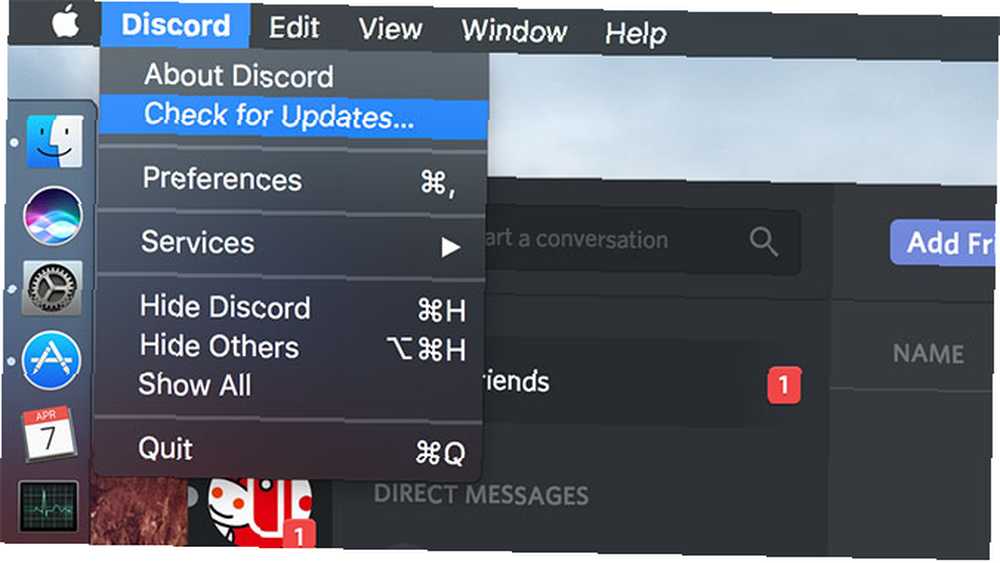
Pek çok uygulama bir güncelleme olduğunda size söyler ve birçoğu Google’ın Chrome tarayıcısı gibi otomatik olarak yeni sürümler yükler. Bazı eski yazılımlar bile en son sürümü manuel olarak indirmenizi gerektirebilir. Malısın sizin için başka bir yazılımı güncellemeye söz veren üçüncü parti uygulamalardan kaçının, bu kötü amaçlı yazılım yüklemek için yaygın olarak kullanılan bir ön.
Otomatik Güncelleştirmeleri Aç
Mac App Store, yazılımınızı güncel tutmak için kullanılabilir. Buna düzenli üçüncü taraf uygulamaları ve işletim sistemi güncellemelerini de içerir. Bunu altında açabilirsiniz Sistem Tercihleri> App Store.
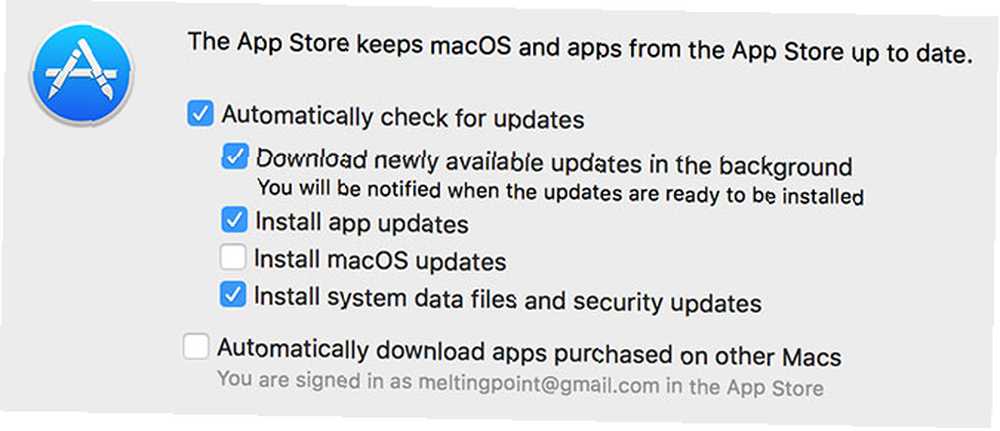
Önemli: Düzenli olarak bir Time Machine veya başka bir yedekleme çalıştırmazsanız, işletim sistemi güncellemelerini otomatik olarak kurmak riskli olabilir. Bir şeyler ters giderse, siyah bir ekranla uyanabilir ve Mac'e yanıt vermeyebilirsiniz. İşletim sistemini kurtarma bölümü aracılığıyla yeniden yüklemeniz gerekebilir ve yedeklemediğiniz her şeyi kaybedersiniz.
Güncellemelerde Gizli Kötü Amaçlı Yazılım?
Mart 2016’da Mac torrent istemcisi Transmission’a kötü amaçlı yazılımlar veya fidye yazılımları bulaştı. Uygulamaya, aynı yılın Ağustos ayında daha fazla kötü amaçlı yazılım ile yeniden vuruldu. Dahil edilen kötü amaçlı yazılımı yaymanın birincil yöntemi, yazılım güncellemesine dahil etmekti..
Şanzıman her iki durumda da hızlı bir şekilde hareket etti, ancak kurucuya körü körüne güvenmek, bir avuç kullanıcı için daha fazla sonuç doğurdu. Gelecekteki saldırılardan endişe edenler için alternatif torrent istemcilerinin bir listesini bile hazırladık 4 Mac BitTorrent Kullanıcıları İçin İletim Alternatifleri 4 Mac BitTorrent Kullanıcıları için İletim Alternatifleri Transmission, bir yılda iki kez kötü amaçlı yazılımdan etkilendi, bu nedenle yeni bir Mac torrent uygulaması düşünmek isteyebilirsiniz.. .
Mac için bir torrent istemcisine ihtiyacınız var - Transmission kullanıyordum, ancak kötü amaçlı yazılımın virüslerini karşıdan yüklemek için tereddüt ettim. Siz ne kullanıyorsunuz?
- scott blitstein (@scoblitz) 31 Ekim 2016
Asıl sorun, güncellemek üzere olduğunuz uygulamanın çok geç olana kadar tehlikeye atılıp atılmadığını bilmenin bir yolu olmamasıdır. Nadir bir olaydır ve iki kez gerçekleşmesi daha da nadirdir, ama asla imkansız değildir. Bu başka bir harika sebep sisteminizi düzenli olarak yedekleyin.
Mac App Store güncellemeleri Apple tarafından incelenmektedir. Bu yüzden bunlar çok fazla tehdit oluşturmamalıdır. Mağazadan indirilen yazılımlar da korumalıdır; sisteminizi istenmeyen değişikliklerden korumak için bir önlem uygulanır..
Mac'inizi güncelleme hakkında sorularınız mı var??
Resim Kredisi: Shutterstock.com aracılığıyla guteksk7











